WinMail邮件服务器(客户端)环境搭建与配置
WinMail邮件服务器(客户端)环境搭建与配置
一、在搭建WinMail邮件服务器(客户端)之前必备
(1)、在虚拟机上安装两个干净无毒的操作系统
(2)、安装好后,在第一个操作系统上通过cmd进入DOS命令窗口,输入DOS命令ipconfig查找本 机的IP地址,例如:192.168.1.194
(3)、在另外一个操作系统上通过cmd进入DOS命令窗口,输入DOS命令:ping 192.168.1.194 查看能否ping通(即两台设备之间网络是通的)
如下图所示,第一个红框表示ping另一台主机的IP地址;
第二个红框表示正在进行连接及耗时;
第三个红框表示发送4次请求,收到4次回复,丢失0次
出现此图信息,表示ping通(网络互通)
本次操作使用的软件包版本分别是:
邮件服务器(Magic Winmail)V4.exe
邮件客户端 fm70chb1_81_setup.exe
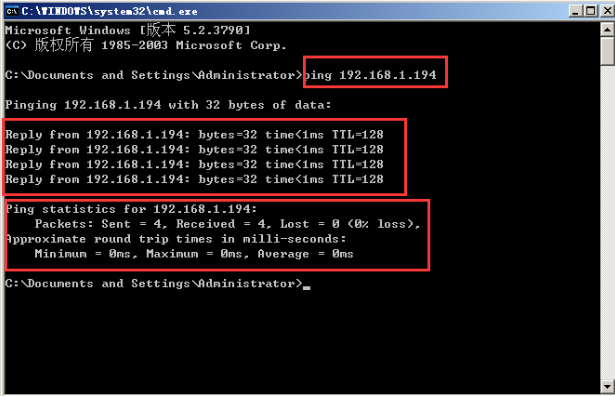
二、安装邮件服务器
2.1在原来操作系统上安装“邮件服务器”,双击下图图标

2.2选择中文语言,点击就确定键
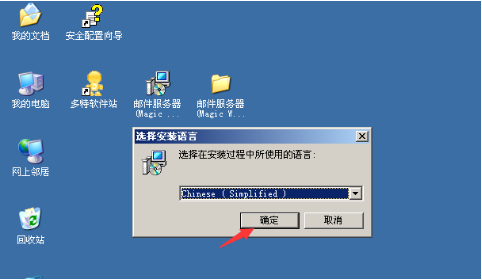
2.3进入winmail安装向导,点击下一步
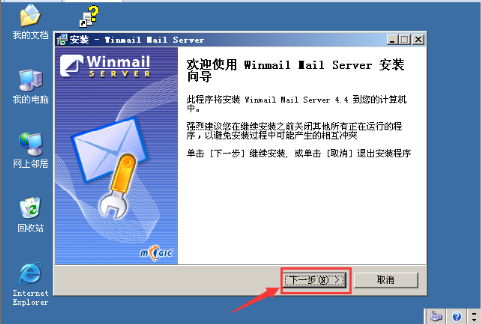
2.4选择“我接受”单选框,点击下一步即可
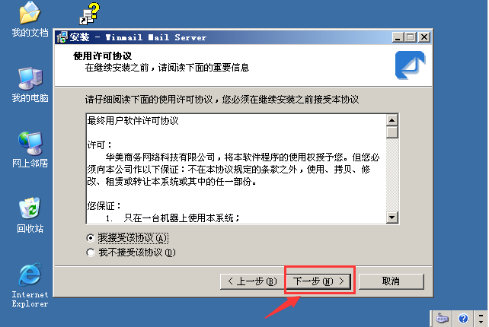
2.5一路下一步,进入下图界面,选择“保留原有配置”单选框,点击下一步
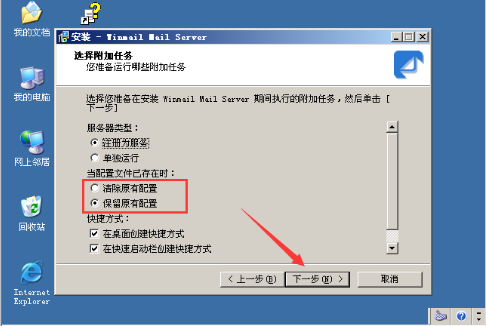
2.6进入下图所示界面,此处需注意两处都必须填写密码,分别为管理工具登录密码和系统邮箱的密码
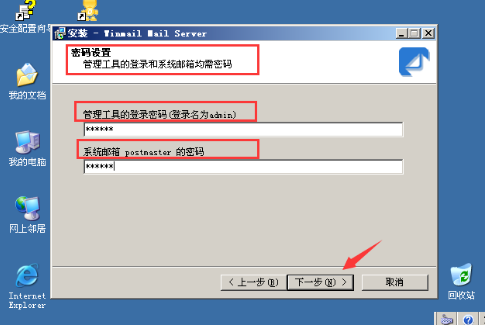
2.7点击“安装”
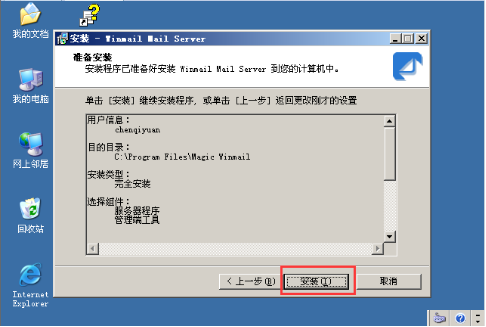
2.8等待其安装完成即可
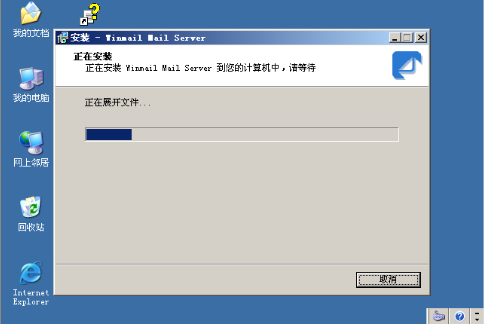
2.9弹出快速设置向导对话框,点击关闭即可
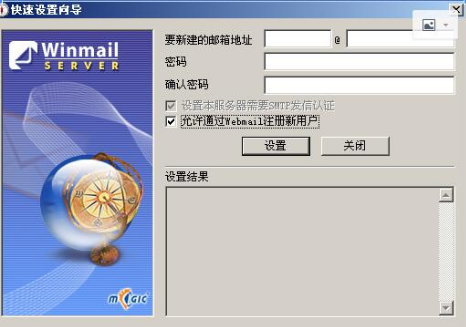
2.10此时桌面出现此图标
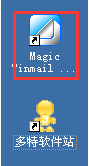
2.11此时检查桌面右下角是否出现一个“信封”图标
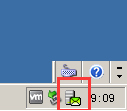
2.12若没有的话,在开始—Magic Winmail—Magic Winmail服务程序,启动该服务器程序。
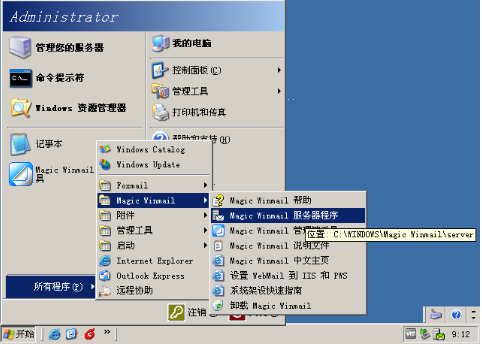
2.13双击打开2.10图所示的应用程序图标,进入下图所示界面,输入安装时设置的用户登录密码,点击确定键即可
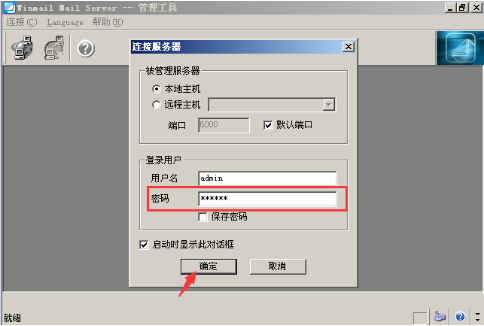
2.14登录进去后,发现还能使用天数为0,说明没有注册
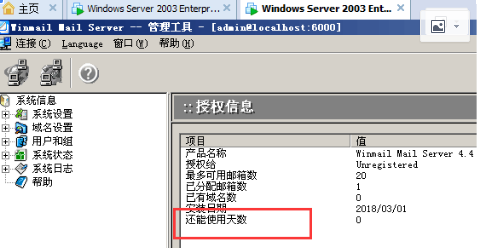
2.15在其注册之前,点击虚拟机的属性,将网络适配器下的已连接勾掉,点击确认键即可
(后面注册完后将其勾选)
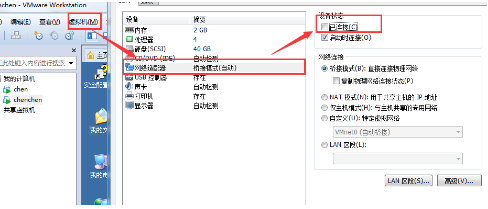
2.16找到邮件服务文件夹,双击打开
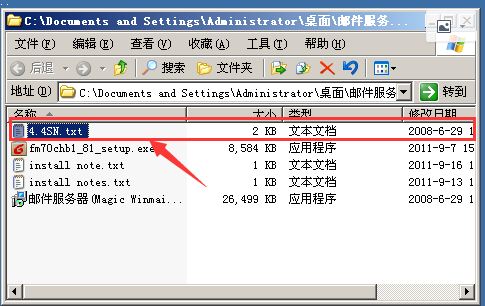
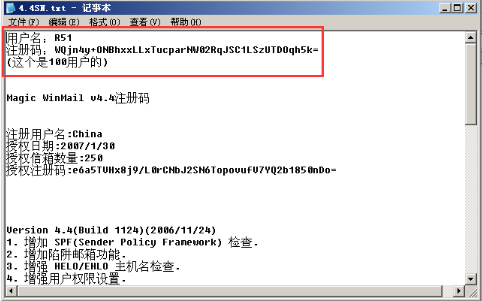
2.17点击菜单栏中帮助下的注册按钮
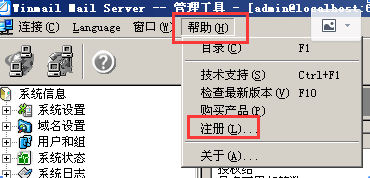
2.18将上面文件夹中的用户名和注册码填入其中
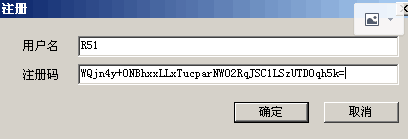
2.19注册完后出现如下图所示,表明可以使用了
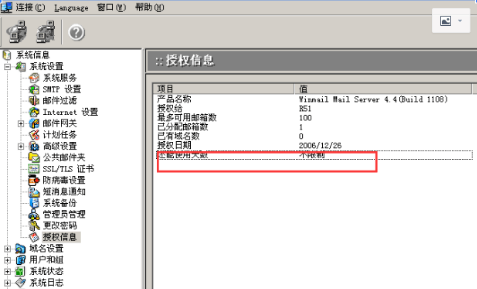
2.20回到上面的2.15图示,注册完后将网络适配器下的已连接勾选
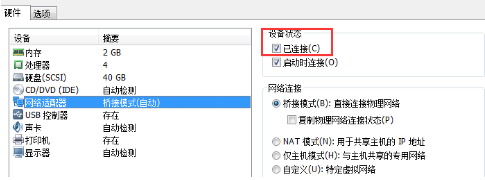
2.21将系统服务下的所有服务名称全部启用
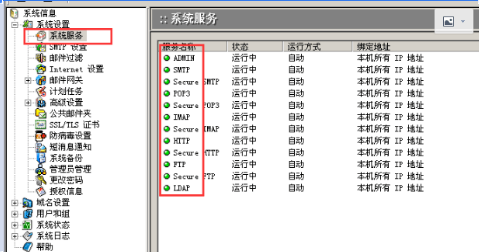
2.22接下来点击域名管理下的新增按钮,任意输入一个域名,点击确定键即可
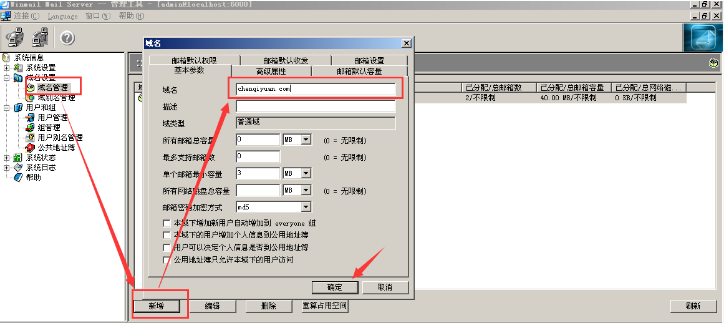
2.23以同样的方法,点击用户管理下的新增按钮,任意输入一个用户名,红色框中为必填项,点击“完成”按钮即可
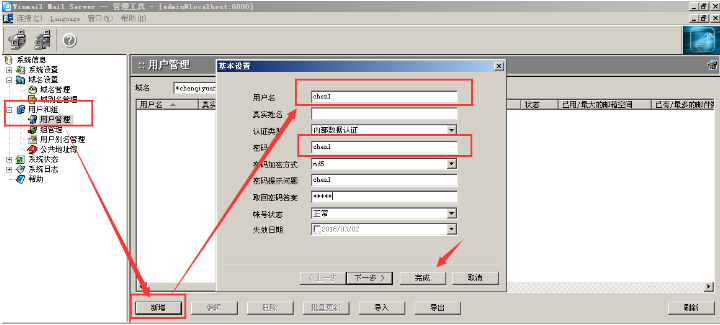
2.24方法同上,再次新建一个新用户,点击完成键即可
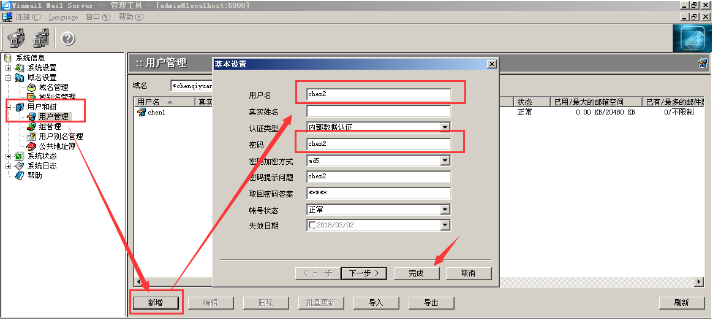
三、安装Foxmail
3.1在另外的副本操作系统上安装Foxmail,双击下面的图标

3.2进入Foxmail安装向导,点击下一步即可
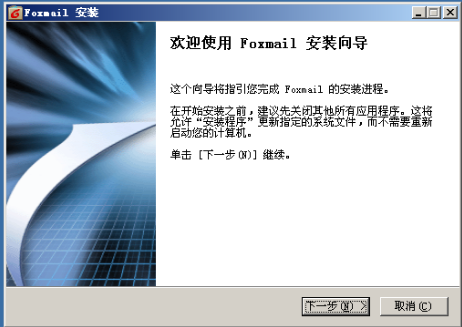
3.3一路下一步,等待软件安装完成
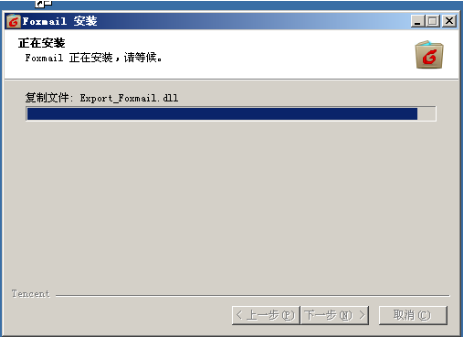
3.4点击“完成”即可
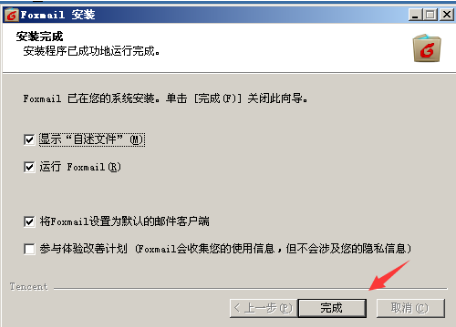
3.5在Email地址栏中输入之前所创建的用户名和域名,用@连接组成相应的Email地址,点击下一步即可
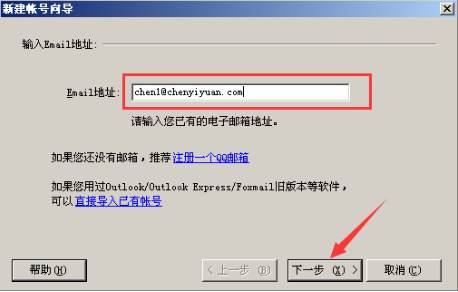
3.6输入之前创建用户的密码,点击下一步即可
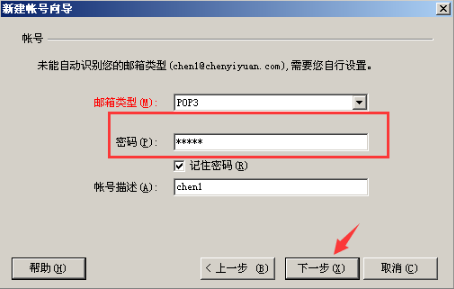
3.7在“接收邮件服务器”和“发送邮件服务器”两个输入框中输入之前搭建邮件服务器操作系统的IP地址,(两个IP地址必须相同),点击下一步即可
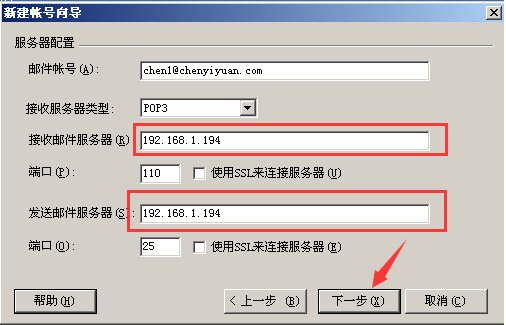
3.8点击“测试”按钮
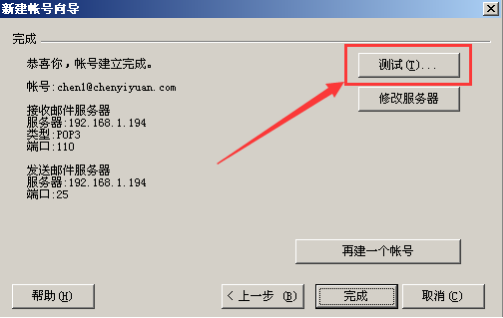
3.9出现如图所示界面,说明测试成功,该邮箱帐号能够与邮箱服务器互通,点击“关闭”按钮即可。
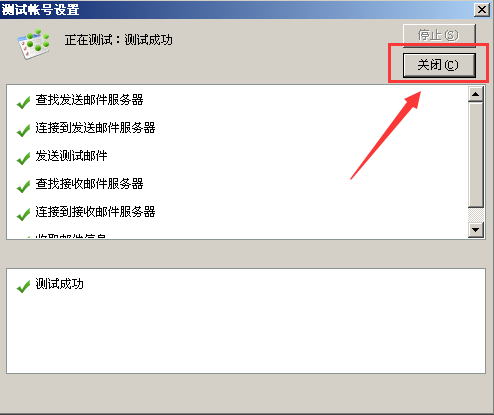
3.10点击“再建一个帐号”,以上面同样的方法再新建一个帐号
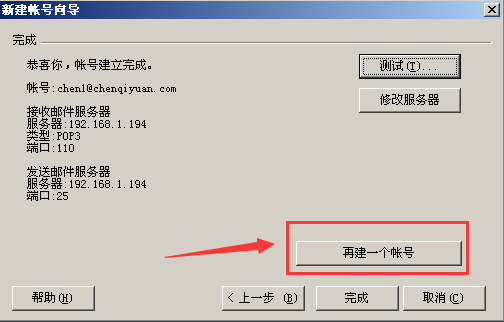
3.11如图所示,新建帐号成功,点击“完成”按钮即可

四、邮件发送测试
4.1双击打开Foxmail图标
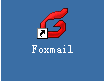
4.2进入下图界面,点击“写邮件”按钮,在收件人一栏填写对方的邮箱帐号,并填写邮件主题、内容等等,点击发送键即可
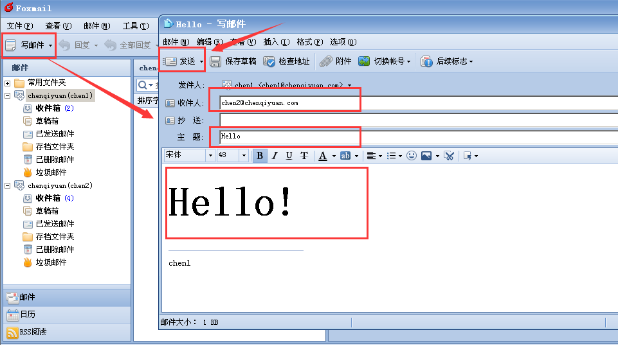
4.3点击“立即收发”按钮,出现下图邮件弹出时,说明邮件发送/接受成功,即邮件发送环境配置成功!

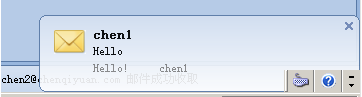
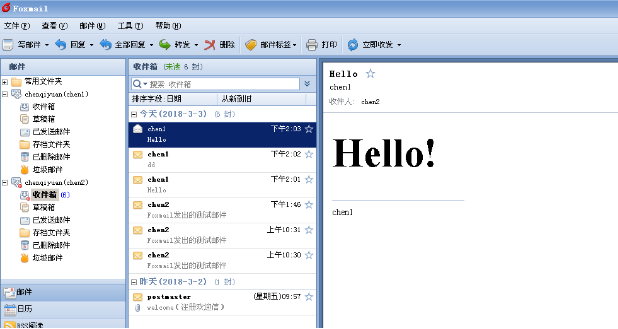
WinMail邮件服务器(客户端)环境搭建与配置全过程到此结束!
WinMail邮件服务器(客户端)环境搭建与配置的更多相关文章
- 阿里云(ECS)Centos服务器LNMP环境搭建
阿里云( ECS ) Centos7 服务器 LNMP 环境搭建 前言 第一次接触阿里云是大四的时候,当时在校外公司做兼职,关于智能家居项目的,话说当时俺就只有一个月左右的 php 后台开发经验(还是 ...
- ELK6.0环境搭建及配置
ELK环境搭建及配置 ElasticSearch在5.x后的安装和插件的官方执行更好了,head插件官方默认集成在kibana的dev tools里,支持rpm包方式安装,x-pack安装后支持权限及 ...
- Hadoop学习笔记—22.Hadoop2.x环境搭建与配置
自从2015年花了2个多月时间把Hadoop1.x的学习教程学习了一遍,对Hadoop这个神奇的小象有了一个初步的了解,还对每次学习的内容进行了总结,也形成了我的一个博文系列<Hadoop学习笔 ...
- WebRTC服务器——Licode 环境搭建
WebRTC服务器--Licode 环境搭建 系统配置 阿里云服务器 Ubuntu 14.04.5 LTS Docker 环境搭建 在一台空的机器上搭建docker环境,先要安装docker,执行下面 ...
- 【Python】部署上手App后端服务器 - Linux环境搭建安装Python、Tornado、SQLAlchemy
基于阿里云服务器端环境搭建 文章目录 基于阿里云服务器端环境搭建 配置开发环境 安装 Python 3.8.2 安装 Tornado 安装 MySQL 安装 mysqlclient 安装 SQLAlc ...
- MFC ADO连接Oracle12c数据库 客户端环境搭建
ADO连接方式一:Provider=MSDAORA.1; 环境配置如下: 去官网下载ODAC121024Xcopy_32bit.zip安装 安装方式如下: (1)解压文件 (2)用命令行CD到该文件的 ...
- 【转】android 最新 NDK r8 在window下开发环境搭建 安装配置与使用 详细图文讲解,完整实际配置过程记录(原创)
原文网址:http://www.cnblogs.com/zdz8207/archive/2012/11/27/android-ndk-install.html android 最新 NDK r8 在w ...
- android 最新 NDK r8 在window下开发环境搭建 安装配置与使用 详细图文讲解,完整实际配置过程记录(原创)
android 最新 NDK r8 在window下开发环境搭建 安装配置与使用 详细图文讲解,完整实际配置过程记录(原创) 一直想搞NDK开发却一直给其他事情耽搁了,参考了些网上的资料今天终于把 ...
- Appium的环境搭建和配置
Appium的环境搭建和配置 一.安装Nodejs 下载nodejs安装包(https://nodejs.org/en/download/)安装 下载后,双击安装文件,按提示来安装. 测试安装是否成功 ...
随机推荐
- 《DSP using MATLAB》Problem 7.31
参照Example7.27,因为0.1π=2πf1 f1=0.05,0.9π=2πf2 f2=0.45 所以0.1π≤ω≤0.9π,0.05≤|H|≤0.45 代码: %% +++++++++ ...
- js 打开app应用,如果没有安装就去下载
废话不多说,直接上代码 var APPCommon = { iphoneSchema: 'XingboTV://', iphoneDownUrl: 'https://itunes.apple.com/ ...
- Mysql中ENGINE=InnoDB AUTO_INCREMENT=2 DEFAULT CHARSET=utf8怎么转换为sql sever2008的代码
ENGINE=InnoDB AUTO_INCREMENT=2 DEFAULT CHARSET=utf8转换sql server AUTO_INCREMENT=2 ,是 自动递增列的 初始数值 = 2, ...
- Django项目:CRM(客户关系管理系统)--52--43PerfectCRM实现AJAX全局账号登陆
# gbacc_ajax_urls.py # ————————42PerfectCRM实现AJAX全局账号注册———————— from django.conf.urls import url fro ...
- linux 下 nginx 的最大文件打开设置
先设置好linux 系统的 limit, 见其他博文 nginx 也有自己的 limit 设置: 1. nginx.conf 设置 worker_rlimit_nofile 例如: worker_ ...
- MySQL下载安装详情教程(Windows)
1.下载MySQL数据库可以访问官方网站:https://www.mysql.com/ 2.点击DOWNLOADS模块下的Community模块下的MySQL Community Server进行下载 ...
- 使用Docker 安装Elasticsearch、Elasticsearch-head、IK分词器 和使用
原文:使用Docker 安装Elasticsearch.Elasticsearch-head.IK分词器 和使用 Elasticsearch的安装 一.elasticsearch的安装 1.镜像拉取 ...
- oracle习题-简单查询
题一 1 实现将已知表中的数据插入到另一个表中 学生表:stu1 向表中插入两条数据 学生信息表2:stuinfo 将stu1表中的两条数据导入到stuinfo表中,执行下列语句 此时查看一下st ...
- 洛谷P1969 [NOIP2013提高组Day2T1] 积木大赛
P1969 积木大赛 题目描述 春春幼儿园举办了一年一度的“积木大赛”.今年比赛的内容是搭建一座宽度为n的大厦,大厦可以看成由n块宽度为1的积木组成,第i块积木的最终高度需要是hi. 在搭建开始之前, ...
- Liferay 7:Liferay Nexus
Liferay私服地址:https://repository.liferay.com/nexus/content/repositories/liferay-public-releases/
